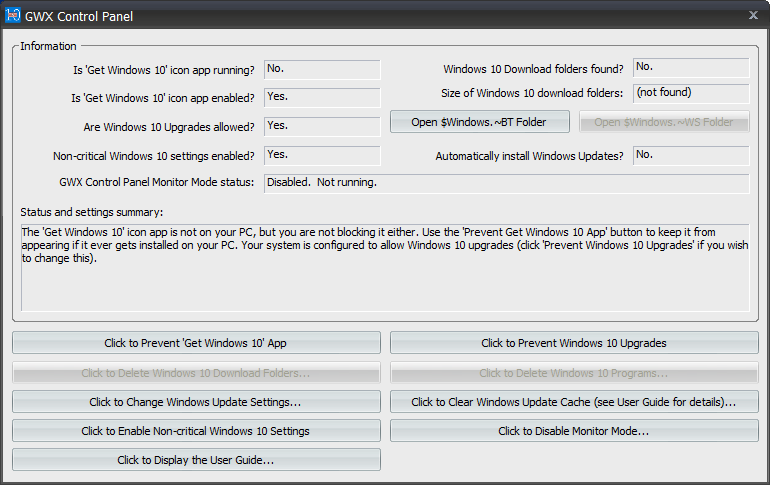GWX Control Panel v1.7.4.1
حذف کامل آیکن بروزرسانی ویندوز به ویندوز ۱۰
اگر از کاربران ویندوز ۷ یا ۸ هستید و ویندوز خود را به صورت مستمر آپدیت میکنید احتمالا با یک آیکن و پیغام جدیدی با نام Get Windows 10 در System Tray ویندوز روبرو شدهاید. این آیکن یکی از تلاشهای مایکروسافت برای ترغیب کاربران ویندوز ۷ و ۸ به مهاجرت به ویندوز ۱۰ است و به صورت مستمر در System Tray نمایش داده میشود.
اگر در حال حاضر تمایلی به ارتقا ویندوز خود به ویندوز ۱۰ ندارید مطمئنا این آیکن مزاحم شما خواهد بود و شاید تمایل داشته باشید که آن را به صورت کامل حذف کنید. خوشبختانه برای حذف این آیکن راه حلهای مختلفی ارائه شده است اما اکثر این راه حلها نسبتا پیچیده و در برخی موارد ناامن هستند و البته ممکن است در شرایط خاص نیز جوابگو نباشند.
نرم افزار GWX Control Panel
GWX Control Panel نرم افزاری مفید برای حذف کامل آیکن بروزرسانی ویندوز به ویندوز ۱۰ است که تمام تنظیمات و پیکربندیهای مورد نیاز برای عدم نمایش آیکن Get Windows 10 نظیر حذف بسته بروزرسانی مربوطه، تنظیم مقادیر رجیستری، پاک کردن توابع مربوطه و … را به صورت کاملا امن و با یک کلیک ساده بر روی سیستم شما به انجام میرساند. همچنین این نرم افزار قادر است با اعمال تنظیمات مختلف از بروزرسانی اعلانهای تبلیغاتی ویندوز ۱۰ در ویندوزهای ۷ و ۸ جلوگیری کند.
ابزارها و تنظیمات اضافی
نرم افزار GWX Control Panel علاوه بر وظایف اصلی خود قابلیتهای اضافی دیگر نیز غیر فعال کردن کامل بخش بروزرسانی ویندوز و پاکسازی دادههای زائد ناشی از بروزرسانی موفق یا ناموفق ویندوز و تنظیمات مربوط به آنها را نیز به شما میدهد. همچنین این نرم افزار قادر است با قرارگیری در حالت مانیتور، بر بخشهای مرتبط با اعلانات ویندوز ۱۰ نظارت و در صورت بروز تغییر در آنها اقدام به اطلاعرسانی سریع به شما کند.
برخی از ویژگیهای نرم افزار GWX Control Panel عبارتند از:
- حذف کامل آیکن بروزرسانی ویندوز ۷ و ۸ به ویندوز ۱۰
- محافظت کامل از ویندوز برای دانلود، نصب یا ارتقا به ویندوز ۱۰
- قابلیت غیر فعال کردن کامل بخش بروزرسانی ویندوز
- شناسایی و حذف تمام فایلها و تنظیمات ویندوز ۱۰
- جلوگیری از دانلود مخفیانه ویندوز ۱۰ یا عناصر آن
- غیر فعال کردن آپدیتهای تبلیغاتی ویندوز ۱۰
- اعمال تمام تغییرات با یک کلیک ساده
- امکان قرارگیری در حالت مانیتور
- و …
مراحل دانلود و نصب نرم افزارهای موجود در سافت سرا بسیار ساده
است.
برای دانلود نرم افزار یا ابزار مورد نظر کافیست بر
روی لینک (یا لینکهای) مربوط به آن کلیک کنید تا عملیات دانلود
فایل (ها) انجام شود.
در صورتی که در دانلود فایلها با
مشکلی مواجه شدید، بخش رفع
اشکال/گزارش خرابی لینک را مشاهده کنید.
نرم افزارهای موجود، بسته به حجمشان ممکن است در یک یا چند پارت ارائه شوند. در نرم افزارهایی که دارای چند پارت هستند باید تمام پارتهای موجود را دانلود کنید. البته ممکن است در برخی نرم افزارها احتیاج به دانلود تمام لینکها نباشد. مثلا اگر سیستم شما 64 بیتی است و نرم افزاری دارای دو ویرایش 32 و 64 بیت است، کافیست تنها پارتهای مربوط به ویرایش 64 بیتی را دانلود کنید. همچنین برخی نرم افزارها دارای اضافات و پلاگینهایی هستند که دانلود آنها نیز اختیاری است.
پس از دانلود یک نرم افزار، کافیست محتویات آن را توسط نرم
افزار WinRAR یا یک فشرده سازی دیگر که از فرمت RAR پشتیبانی می
کند، بر روی سیستم خود استخراج کنید. برای این منظور بر روی
اولین پارت کلیک راست و گزینه ی Extract Here را انتخاب کنید، در
این صورت تمام پارتهای موجود به صورت یکپارچه بر روی سیستم شما
استخراج می شوند.
در انتهای نام پارت اول نرم افزارهایی که
در چند پارت فشرده شده اند عبارت part1 یا part01 قرار دارد.
در صورتی که نرم افزاری تنها یک پارت دارد نیز به همین ترتیب بر
روی آن راست کلیک و گزینه ی Extract Here را انتخاب کنید.
فایلهای دانلود شده از سافت سرا دارای هیچ فایل اضافی یا
تبلیغاتی خاصی نیستند، از اینرو برای استخراج فایل دانلود شده،
با خیال آسوده بر روی فایل مورد نظر کلیک راست و گزینه ی Extract
Here را انتخاب کنید.
در این صورت نرم افزار و فایلهای
مربوط به آن (مانند سریال، راهنما و ...) در پوشه ای به صورت
مرتب استخراج خواهند شد.
فایلهای دانلود شده از سافت سرا برای استخراج نیازمند پسوورد می
باشند. پسوورد تمام فایلهای دانلود شده از سافت سرا softsara.ir
است.
بروز پیغام خطا پس از درج پسوورد (یا در طول استخراج
فایلها) دلایل مختلفی می تواند داشته باشد.
اگر پسوورد را
کپی (Copy & Paste) می کنید، به احتمال زیاد این مشکل وجود
خواهد داشت. زیرا معمولا هنگام کپی پسوورد از سایت یک کارکتر
فاصله در ابتدا یا انتهای آن ایجاد می شود. در صورتی که پسوورد
را تایپ می کنید، به کوچک بودن حروف و انگلیسی بودن صفحه کلید
توجه کنید.
برای اطلاعات بیشتر اینجا کلیک کنید.